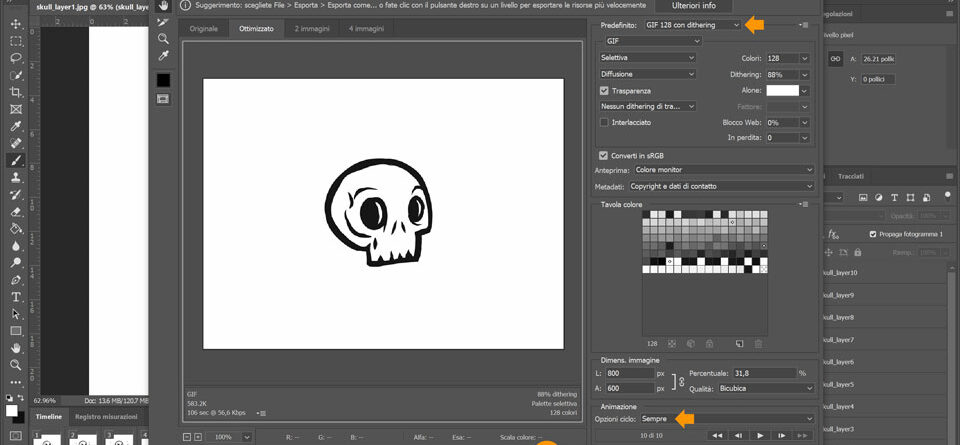Come creare GIF con Photoshop 2022
Se hai cliccato su questa pagina, significa che di recente sul web o nelle chat con i tuoi amici ti sei imbattuto in un’immagine animata, ed ora ti stai chiedendo come poter creare una GIF. Ti comunico che non è poi cosi difficile come sembra, oggi ti spiegherò come fare, in pochi e semplici passi con Photoshop. Con questo programma, della suite di Adobe, potrai creare le tue immagini animate in pochi passaggi, andiamo a vedere come creare GIF con Photoshop nel 2022.
Come creare GIF con Photoshop 2022
Per pima cosa apri Photoshop e dirigiti, nel menu, su File – Script in alto a sinistra, e seleziona l’opzione carica file in serie (fig.1). In questo modo si avvierà una procedura che ti permetterà di caricare varie immagini posizionandole automaticamente, quindi senza doverlo fare tu manualmente, in livelli separati del progetto (fig.2), metti la spunta sull’opzione tenta di allineare automaticamente le immagini sorgente, clicca quindi sul pulsante ok.
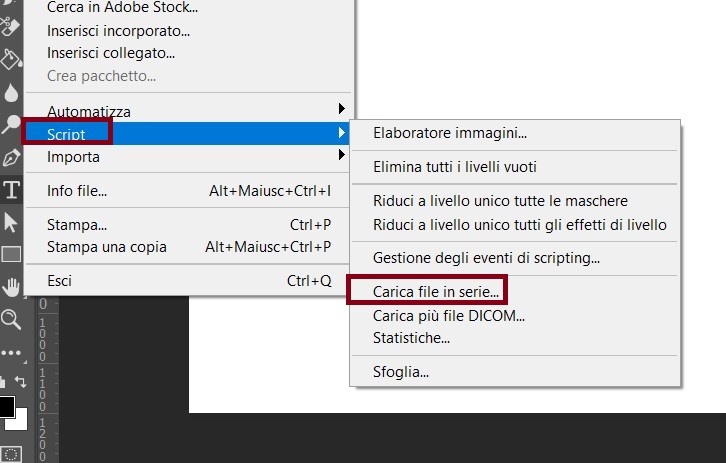
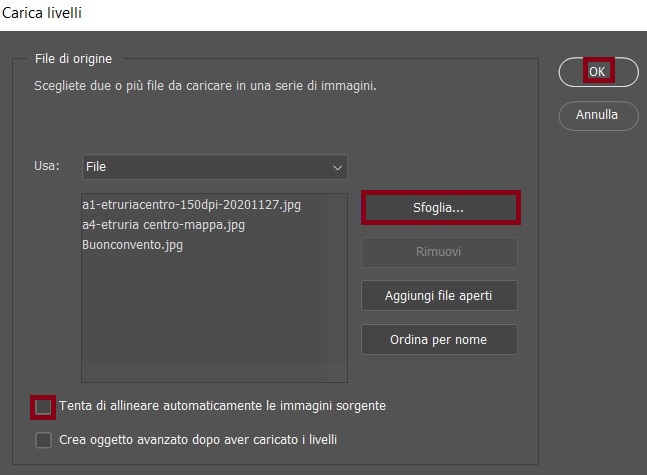
A questo punto devi creare la fase temporale della GIF cioè la durata di ogni singola immagine. Clicca dal menù l’opzione finestra – timeline (fig.3) poi dirigiti sul pulsante crea timeline. Ora, scegli l’opzione crea animazione fotogramma, e fai click sul pulsante animazione che compare.
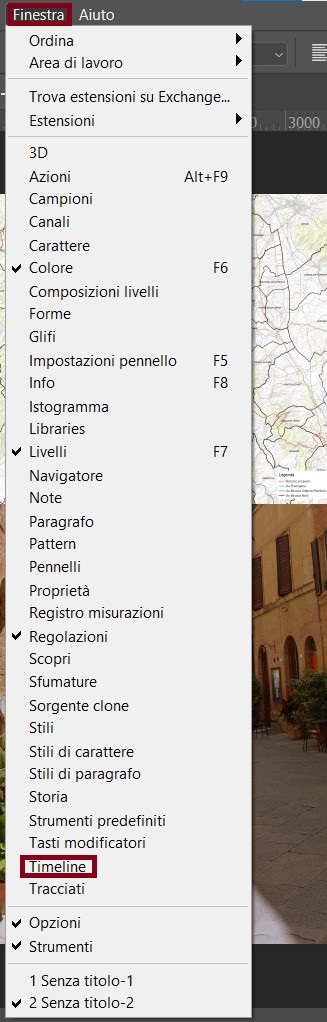
Il prossimo passaggio consiste nel convertire i livelli importati in fotogrammi da usare per la GIF, per fare questo devi cliccare sulle 3 barre orizzontali ☰ (fig.4), cerca la voce crea fotogrammi e dai livelli crea fotogrammi da clip. A questo punto devi modificare i dettagli dell’animazione quindi trascina verso destra o sinistra per cambiare la durata. Puoi a questo punto decidere se la GIF deve andare avanti all’infinito oppure se si deve fermare dopo la prima riproduzione. Nell’ultimo caso devi cliccare la voce sempre nella parte inferiore della timeline (Fig.5).
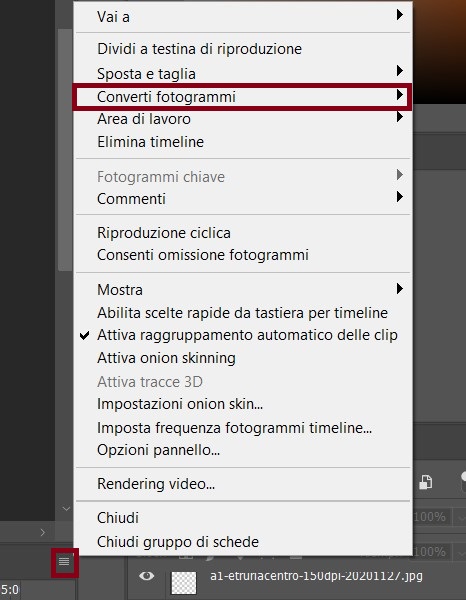
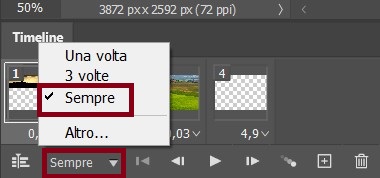
Fig.5
Per verificare il risultato che hai ottenuto puoi usare il pulsante avvia posizionato sotto la timeline (fig.6), se non sei soddisfatto della fluidità, puoi ovviare a questo problema con la funzione tweening da posizionare in tutti i fotogrammi che hanno delle problematiche, clicca ok.

La parte finale consiste nell’esportazione del Gif nel tuo computer, vai nel menu file, e clicca sulla voce esporta scegliendo l’opzione salva per web, assicurati che l’opzione converti in sRGB sia selezionara e a questo punto clicca sul pulsante salva.
Conclusione
Per concludere visto che ti sto parlando di un argomento delicato ecco alcuni consigli che voglio fornirti. Raccogli sempre tutte le immagini che ti servono per l’animazione in una cartella, sarà più facile il caricamento. Se non ti convince molto la gestione Photoshop e vuoi provare qualcosa di gratuito ci sono molti programmi online più semplici che possono creare una GIF. Ti segnalo Photogramio, Make a GIF o Free GIF Maker. Vuoi leggere altri articoli? Clicca QUI.